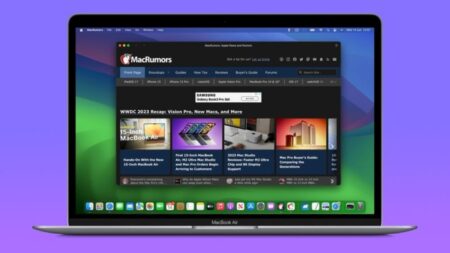SSD ها به سرعت بالایشان معروفند اما گاهی آنطور که باید، کار نمیکنند. در این مطلب نحوه بهبود عملکرد SSD در ویندوز ۱۱ را میبینید.
ویندوز ۱۱ مملو از تغییرات جدید هیجان انگیز است که به طور قابل توجهی سیستم عامل ویندوز را متحول می کند. با این حال مشکلاتی نیز مانند کند کردن SSD دارد.
اگر به تازگی وارد ویندوز ۱۱ شدهاید و متوجه کُند شدن SSD شدهاید، باید چند کار برای بهبود عملکرد SSD انجام دهید. با نحوه بهبود عملکرد SSD در ویندوز ۱۱ همراه باشید.
روش حل مشکل SSD کُند از طریق Windows Update
بیایید ببینیم نحوه بهبود عملکرد SSD در ویندوز ۱۱ چگونه است. از زمان انتشار ویندوز ۱۱، شکایات بسیاری از کاربرانی که با مشکلات کند عملکرد SSD های NVMe مواجه هستند، وجود داشته. برای حل این مشکل، مایکروسافت آپدیت KB5007262 ویندوز ۱۱ را منتشر کرد که مشکلات زیادی را حل کرد.
آپدیت KB5007262 اواخر سال ۲۰۲۱ منتشر شد، بنابراین ممکن است آن را نصب کرده باشید. پیشنهاد میکنیم پیش از ادامه کار، سابقه Windows Update را بررسی کنید.
اگر آپدیت KB5007262 را نصب نکردهاید، با مراحل زیر نصبش کنید:
۱- در منوی استارت Settings را جستجو کنید و Settings را باز کنید.
۲- از منوی کناری، روی Windows Update کلیک کنید.
۳- روی Check for Updates کلیک کنید و وقتی آپدیت ظاهر شد، نصب آن را تایید کنید.
۴- پس از پایان پروسه نصب، روی Restart now کلیک کنید.
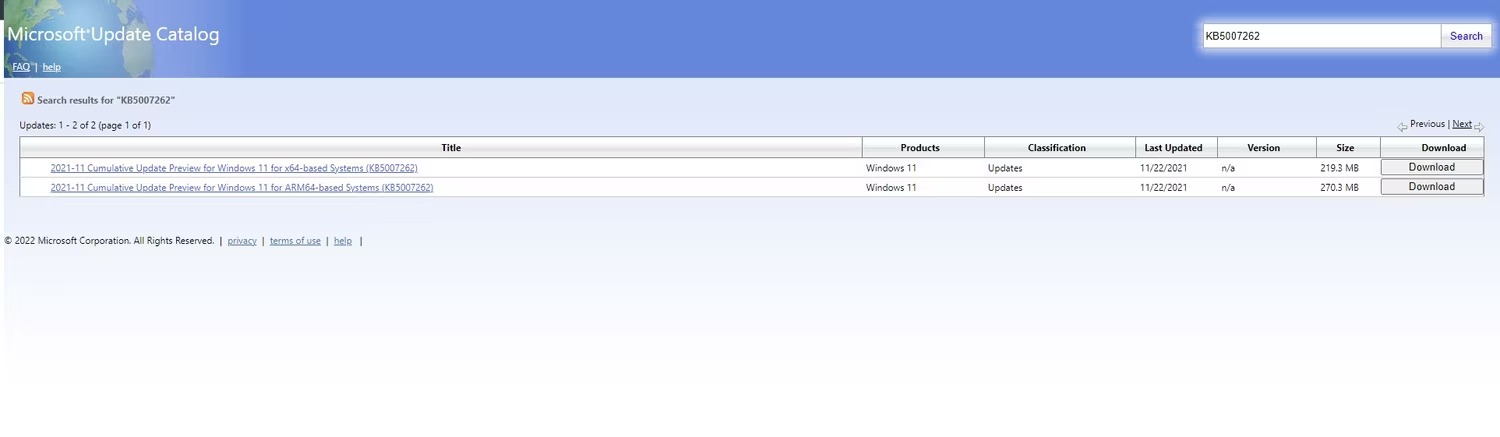
اگر آپدیت KB5007262 را خودکار دریافت نکردید، باید آن را بهصورت دستی از کاتالوگ آپدیت مایکروسافت دانلود کنید. حتما نسخه x64 را بگیرید.
برنامه های Startup را غیر فعال کنید
کاهش تعداد برنامههایی که با روشن شدن کامپیوتر باز میشوند، میتواند تاثیر قابل توجهی بر عملکرد SSD و سرعت بالا آمدن آن بگذارد و این یک نحوه بهبود عملکرد SSD در ویندوز ۱۱ است.
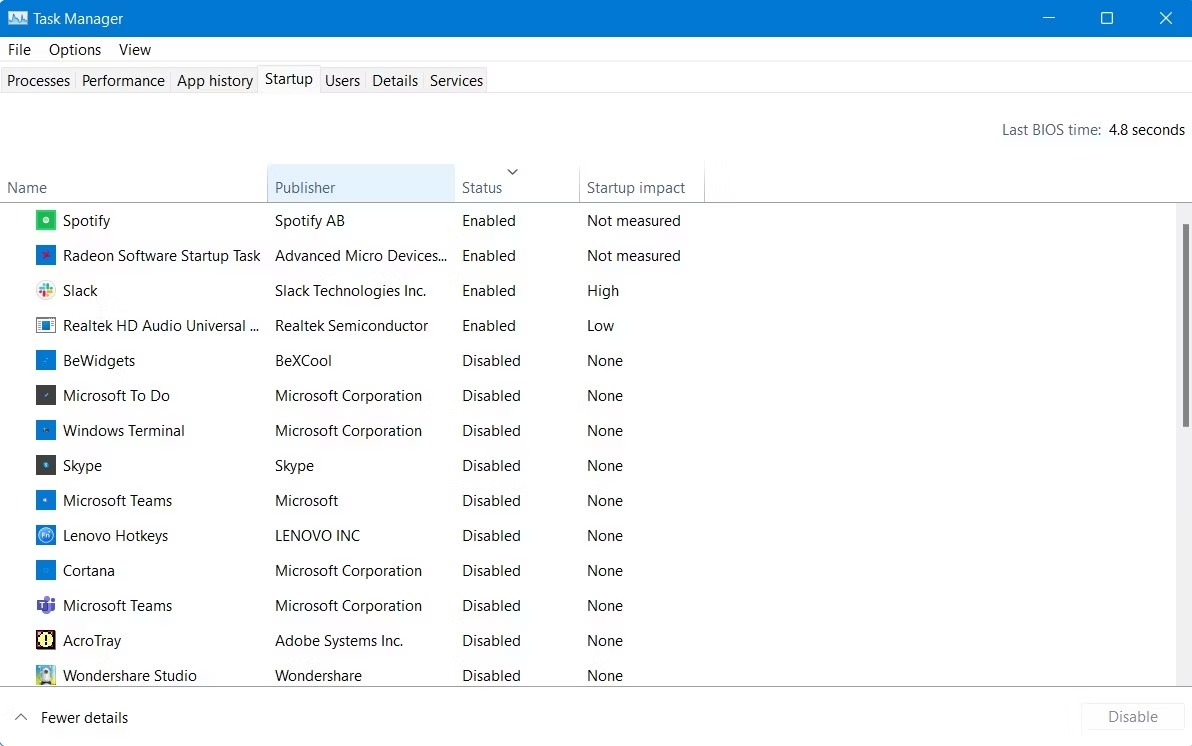
روی منوی Start راست کلیک کنید و وارد Task Manager شوید. سپس روی Startup کلیک کنید و تمام برنامه های غیرضروری را ببندید.
Fast Startup را فعال کنید
Fast startup یک ویژگی عالی است که در Power Options سیستم موجود است و اجازه می دهد پس از خاموش شدن، کامپیوتر را سریعتر روشن کنید. برای فعال کردن آن:
۱- Control Panel را باز کنید.
۲- روی Hardware and Sound کلیک کنید. Power Options را انتخاب کنید و Choose what the power button does را فعال کنید.
۳- روی Change settings that are currently unavailable کلیک کنید.
۴- در قسمت Shutdown settings، مطمئن شوید Turn on fast startup فعال باشد.
۵- در نهایت روی Save changes کلیک کنید.
SSD Defragmentation را غیر فعال کنید
SSD ها به دلیل نحوه ذخیره داده ها در رسانه نیازی به یکپارچه سازی ندارند. بنابراین اگر SSD را یکپارچه سازی کنید، عملکرد آن را بهبود نمیدهد، بلکه به دلیل افزایش تعداد نوشتن دیسک در طولانی مدت، سلامت SSD شما را کوتاه میکند.
پیشنهاد می کنیم برای بهبود عملکرد SSD ویندوز ۱۱، SSD Defragmentation را غیر فعال کنید. برای انجام این کار:
۱- منوی Start را باز کنید، Defragment and optimize drives را سرچ کنید و باز کنید.
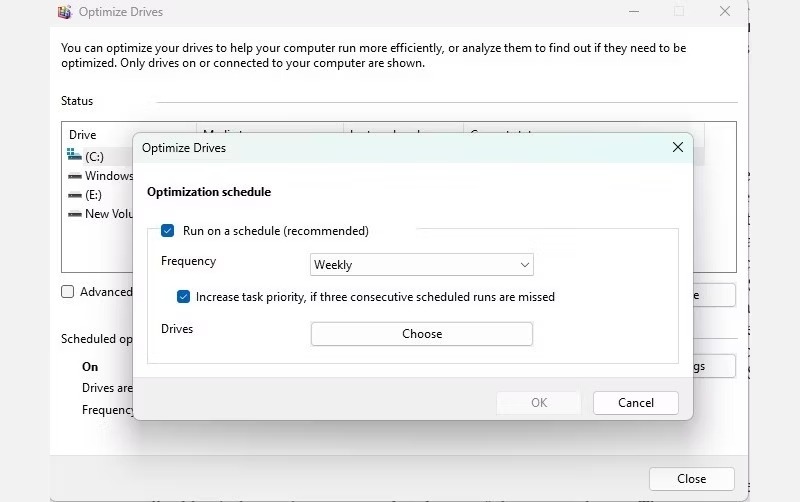
۲- در قسمت Scheduled Optimization روی Change settings کلیک کنید.
۳- تیک Run on a schedule (recommended) را بردارید و Ok را بزنید.
چگونه سرعت SSD را افزایش دهیم
نحوه بهبود عملکرد SSD در ویندوز ۱۱ را دیدید. ویندوز ۱۱ قدرتمند است، اما چند مشکل دارد. راه های مختلفی برای سریعتر کردن دستگاه پس از ارتقاء به ویندوز ۱۱ وجود دارد و برخلاف ویندوز ۱۰، جدیدترین سیستم عامل مایکروسافت با نرمافزار bloatware همراه نیست.
نحوه بهبود عملکرد SSD در ویندوز ۱۱ به این ترتیب است. آموزش های مشابه بیشتر را در چگونه SSD را در ویندوز ۱۰ فرمت کنیم ببینید.